Correzione: Riparazione automatica non poteva riparare il tuo PC
 Windows 10 e 11 vengono forniti con i loro strumenti di riparazione. Uno di questi strumenti è la Riparazione automatica che aiuta a risolvere problemi del PC.
Windows 10 e 11 vengono forniti con i loro strumenti di riparazione. Uno di questi strumenti è la Riparazione automatica che aiuta a risolvere problemi del PC.
Tuttavia, a volte non riesce a riparare i problemi che il tuo sistema incontra e ti notifica che Windows 10 Riparazione automatica non poteva riparare il tuo PC.
Il processo di Riparazione automatica appare solitamente sui dispositivi Windows 10 se il sistema si spegne improvvisamente a causa di malfunzionamenti e file corrotti nel tuo PC.
Ecco alcuni altri messaggi di errore e codici che potresti incontrare:
- Windows 10 riparazione automatica non riuscita
- file di registro c /windows/system32/logfiles/srt/srttrail.txt Windows 10
- bootrec.exe /fixboot accesso negato Windows 10
- Windows 10 riparazione automatica il tuo PC non è stato avviato correttamente
Questa guida mostrerà come risolvere efficacemente questo problema, indipendentemente dalla causa.
Quanto dura la riparazione automatica su Windows 10?
Il processo di riparazione automatica sul tuo dispositivo Windows 10 durerà, a seconda delle tue esigenze. Può richiedere qualche minuto fino a un paio d’ore se hai bisogno di attività che richiedono tempo.
Ad esempio, può durare circa 30 minuti nel caso tu esegua un’installazione pulita senza mantenere alcun programma. In caso contrario, può richiedere fino a 3 o 4 ore se desideri ripararlo e mantenere i tuoi file.
Puoi utilizzare questa funzione per vari problemi che generano problemi di avvio sul tuo PC, quindi considera di farlo se non riesci ad avviare correttamente il tuo dispositivo.
Perché appare il messaggio “La riparazione automatica non è riuscita a riparare il tuo PC”?
Ci sono vari motivi per cui potresti ricevere il messaggio di errore La riparazione automatica non è riuscita a riparare il tuo PC, premi opzioni avanzate per provare altre opzioni.
Di seguito sono elencate alcune delle cause più comuni:
- Aggiornamento di Windows problematica
- File di sistema danneggiati o corrotti
- Disco rigido incompatibile
- File del Gestore di avvio di Windows corrotto
Cosa significa quando il computer dice “preparazione riparazione automatica”?
Questa operazione si verifica solitamente sul tuo PC Windows 10 quando incontri diversi errori che spengono completamente il tuo sistema.
Il processo di riparazione automatica inizierà quando accendi e cercherà di diagnosticare la causa di questo spiacevole arresto del computer.
Come risolvere un problema di preparazione della riparazione automatica bloccata?
Puoi utilizzare metodi pratici per gestire il ciclo di riparazione automatica sul tuo Windows 10, che si sono dimostrati utili per altri utenti.
Dopo il messaggio di riparazione automatica, puoi tenere premuto il pulsante di accensione per forzare lo spegnimento del tuo PC.
Dopo il riavvio, dovresti ricevere l’opzione Risoluzione dei problemi per riparare il sistema e aggiornare o ripristinare il tuo dispositivo.
Se questo metodo non ti aggrada, è possibile risolvere il problema utilizzando la Modalità provvisoria, che può offrire strumenti di riparazione come Impostazioni di avvio e opzioni di avvio di Windows.
Inoltre, questo problema di preparazione della riparazione automatica per Windows 10 è un problema comune per Windows 10 Lenovo, HP, Dell e ASUS. NOTA: questo problema può influenzare gli utenti che utilizzano tutte le versioni di Windows senza eccezioni.
Pertanto, ti consigliamo di dotarti degli strumenti di risoluzione dei problemi adeguati per risolvere l’errore Riparazione di avvio non poteva riparare il tuo PC in Windows 7, 8, 10 o 11.
Come risolvere “Windows 10 riparazione automatica non poteva riparare il tuo PC”?
1. Eseguire il comando fixboot e/o chkdsk
- Riavvia il tuo PC e premi ripetutamente F8 prima che appaia il logo di Windows.
- Scegli Risoluzione dei problemi > Opzioni avanzate.
- Seleziona Prompt dei comandi dall’elenco delle opzioni.
-
Scrivi le seguenti righe e premi Invio dopo ogni riga per eseguirla:
bootrec.exe /rebuildbcd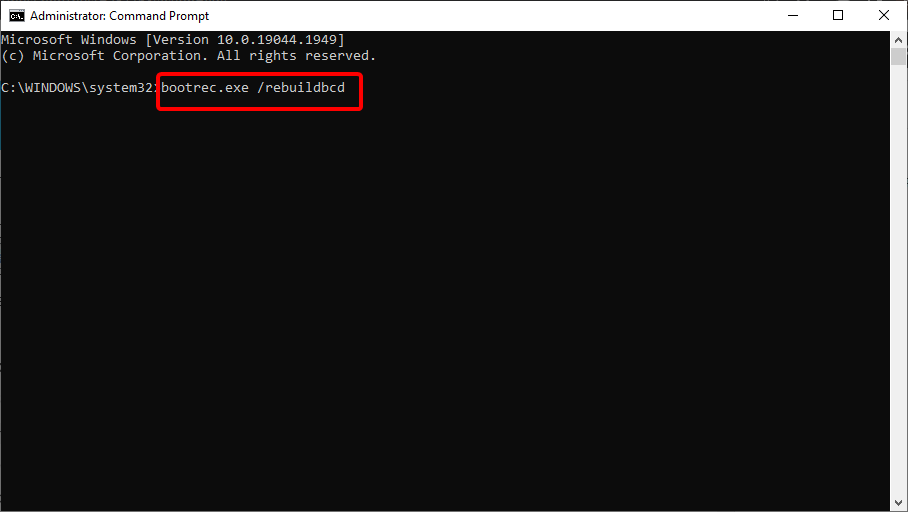
bootrec.exe /fixmbrbootrec.exe /fixboot - Inoltre, puoi anche eseguire dei comandi chkdsk.
-
Digita i comandi qui sotto nel Prompt dei comandi e premi Invio dopo ciascuno.
chkdsk /r c: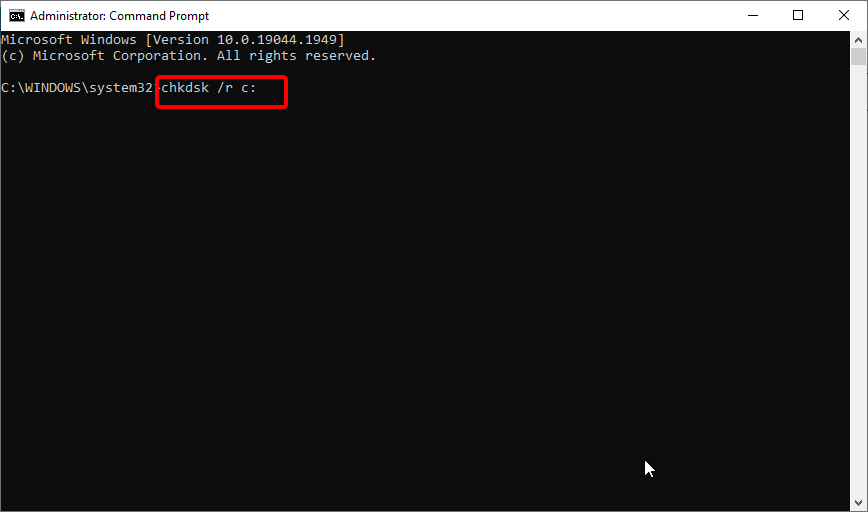
chkdsk /r d: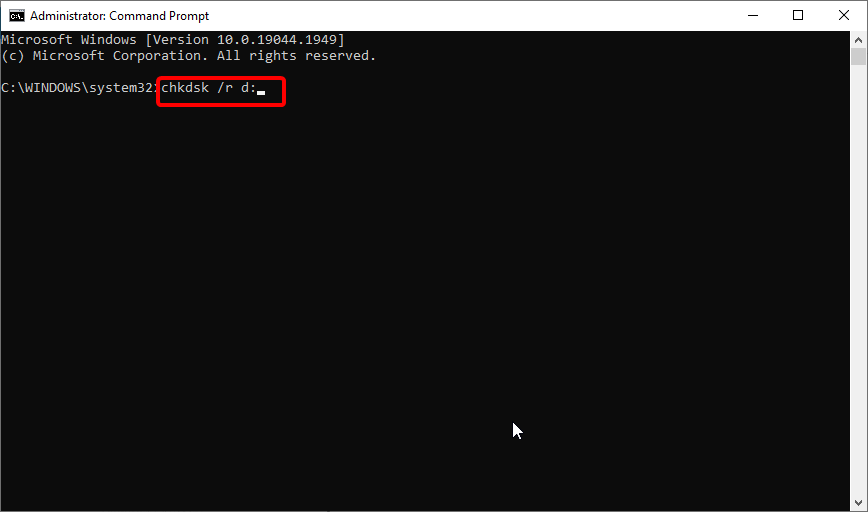
- Per eseguire questi comandi, devi conoscere le lettere delle unità per tutte le partizioni del tuo disco rigido. Quindi, ricorda di utilizzare le lettere che corrispondono alle partizioni del tuo disco rigido sul tuo PC invece di C e D nei comandi sopra.
- Riavvia il computer e verifica se il problema è stato risolto.
Questa soluzione è un po’ complicata perché devi sapere quale driver sta causando questo problema. Anche se non lo sai, puoi comunque provare questa soluzione e fermarti al Passo 4.
Se incontri problemi o il tuo chkdsk si blocca, controlla questa guida per risolvere il problema.
2. Esegui DISM
- Accedi al menu Opzioni di avvio come nella soluzione precedente.
- Scegli Risoluzione dei problemi > Opzioni avanzate > Riparazione all’avvio.
- Fai clic sul pulsante Riavvia.
- Scegli Abilita Modalità provvisoria con rete dall’elenco delle opzioni dopo il riavvio del computer.
- Quando si avvia la Modalità provvisoria, devi scaricare una versione aggiornata del driver che ti crea problemi. Puoi scaricare il driver dal sito web del produttore e salvarlo sulla tua chiavetta USB.
- Premi il tasto Windows + X e scegli Prompt dei comandi (Amministratore) dall’elenco.
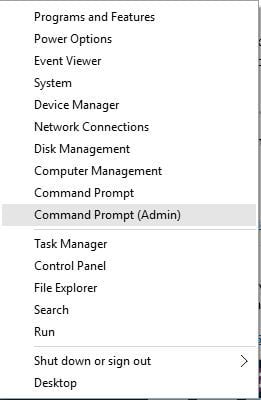
-
Copia e incolla il comando qui sotto e premi Invio per eseguirlo:
DISM /Online /Cleanup-Image /RestoreHealth
- Una volta completato il processo, riavvia il computer.
- Quando Windows 10 si avvia, installa il driver che hai scaricato e il problema dovrebbe essere risolto.
Nota che la scansione DISM richiede fino a 15 minuti. Pertanto, devi essere paziente fino al termine del processo.
Se, per qualche motivo, non puoi avviare in Modalità provvisoria, dai un’occhiata alla nostra guida alla risoluzione dei problemi su come accedere correttamente alla Modalità provvisoria.
Come risolvere il ciclo di riparazione automatica su Windows 10?
1. Elimina il file problematico
- Accedi al menu di avvio come mostrato prima.
- Scegli Risoluzione dei problemi > Opzioni avanzate > Prompt dei comandi.
-
Quando si apre il Prompt dei comandi, inserisci quanto segue e premi Invio dopo ciascuno:
C:cd WindowsSystem32LogFilesSrtSrtTrail.txt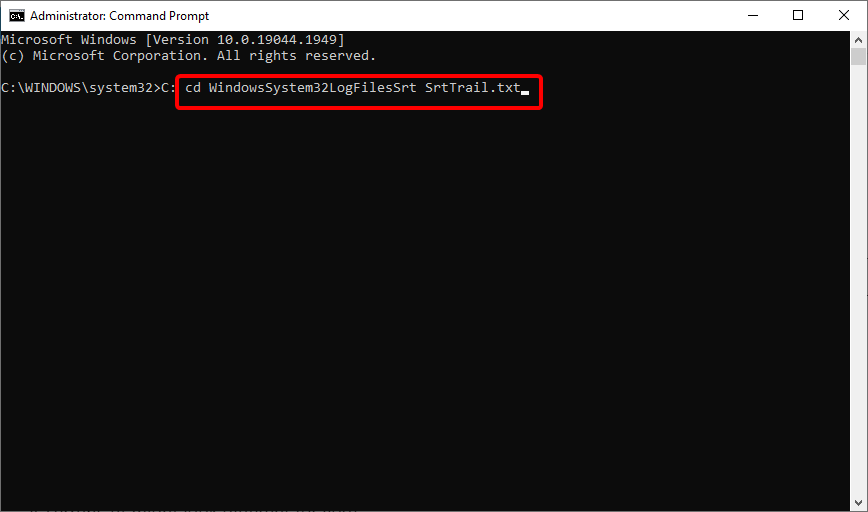
Dopo che il file è aperto, dovresti vedere un messaggio come questo: Il file critico di avvio c:windowssystem32driversvsock.sys è corrotto. (Può apparire diverso per te).
Ora, devi compiere alcune ricerche su cosa faccia esattamente questo file problematico. Ad esempio, nel nostro caso, vsock.sys era un file relativo a un’applicazione di terze parti chiamata VMWare.
Poiché questo non è un file di sistema operativo necessario per Windows 10, possiamo eliminarlo.
Per eliminare un file, devi navigare nella posizione specificata utilizzando il Prompt dei comandi e inserire il comando del. Nel nostro esempio, sarà simile a questo: cd c:windowssystem32driversdel vsock.sys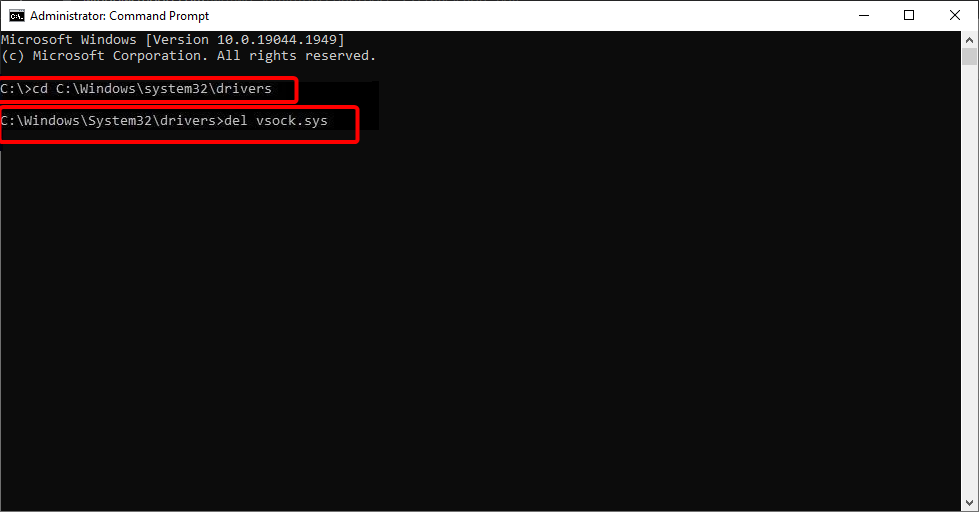 Se ricevi un messaggio di errore relativo a “La riparazione automatica non è riuscita a riparare il tuo PC” riguardante il SrtTrail.txt su Windows 10, dovresti essere in grado di risolverlo con questa soluzione.
Se ricevi un messaggio di errore relativo a “La riparazione automatica non è riuscita a riparare il tuo PC” riguardante il SrtTrail.txt su Windows 10, dovresti essere in grado di risolverlo con questa soluzione.
Ancora una volta, questo è solo un esempio, e potresti dover navigare in una cartella diversa ed eliminare un file diverso. Prima di eliminare un file, assicurati che il file che desideri eliminare non sia un file principale di Windows 10 altrimenti potresti danneggiare il tuo sistema operativo.
2. Disabilita la Riparazione di avvio automatica
- Quando si avviano le Opzioni di avvio, scegli Risoluzione dei problemi > Opzioni avanzate > Prompt dei comandi.
-
Digita il comando qui sotto e premi Invio per eseguirlo:
bcdedit /set {default} recoveryenabled No**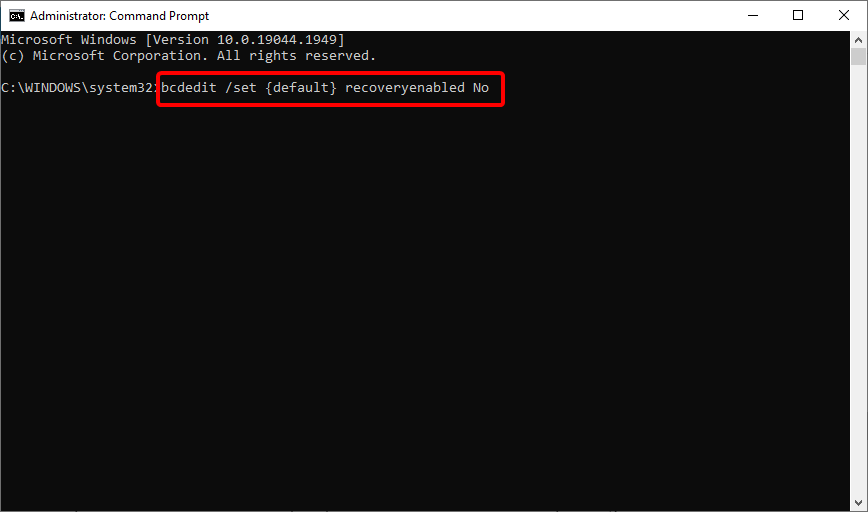
Una volta completato questo passaggio, la Riparazione di avvio dovrebbe essere disabilitata, e potresti essere in grado di accedere di nuovo a Windows 10.
3. Ripristina il registro di Windows
- Attendi che le Opzioni di avvio vengano visualizzate e avvia Prompt dei comandi.
-
Inserisci il comando seguente e premi Invio per eseguirlo: `copy c:windowssystem32configRegBack c:windowssystem32config*`
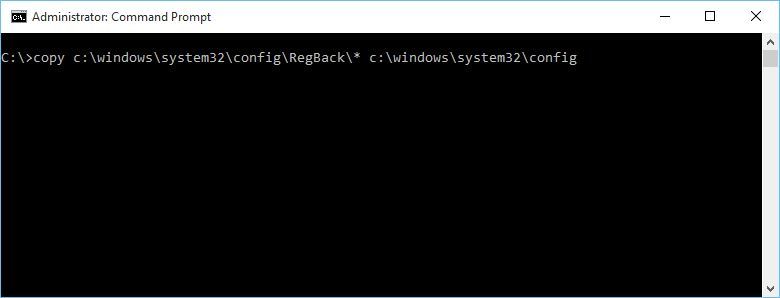
- Se ti viene chiesto di sovrascrivere i file, digita Tutti e premi Invio.
- Ora digita exit e premi Invio per uscire dal Prompt dei comandi.
- Riavvia il computer e verifica se il problema è stato risolto.
4. Controlla la partizione del dispositivo e la partizione osdevice
- Dal menu di avvio avvia Prompt dei comandi.
-
Copia e incolla quanto segue e premi Invio:
bcdedit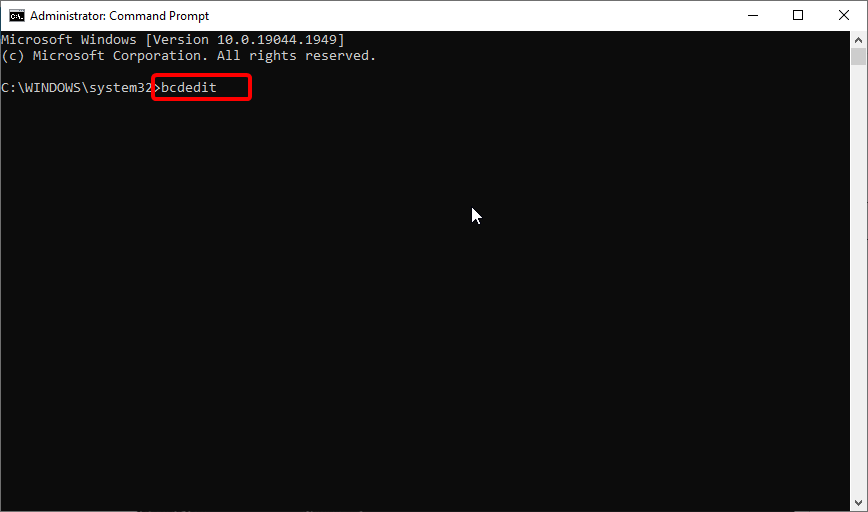
- Trova i valori di partizione device e osdevice e assicurati che siano impostati sulla partizione corretta. Nel nostro dispositivo, il valore predefinito e corretto è C: ma questo può cambiare per qualche motivo in D: (o qualche altra lettera) e causare problemi.
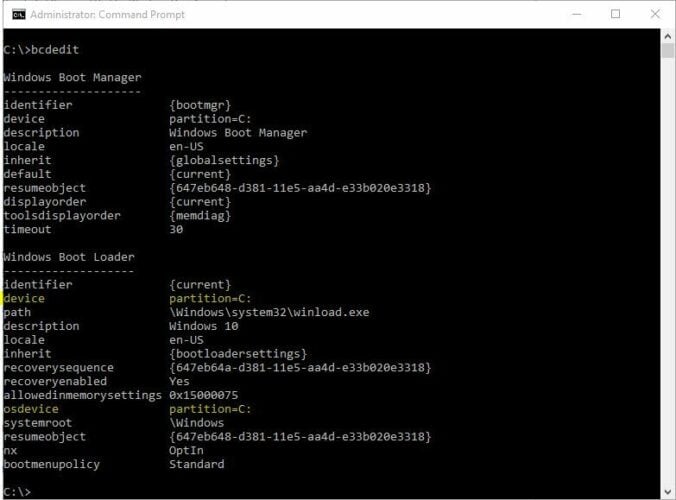
-
Se il valore non è impostato su C:, inserisci i seguenti comandi e premi Invio dopo ciascuno:
bcdedit /set {default} device partition=c: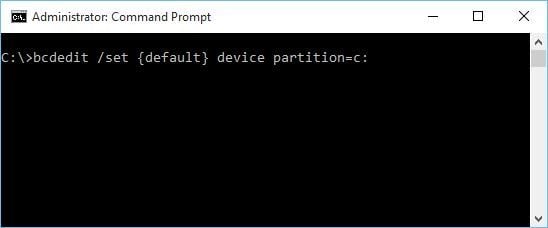
bcdedit /set {default} osdevice partition=c: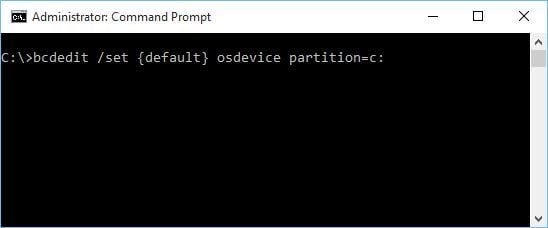
- Per impostazione predefinita dovrebbe essere C:, ma se Windows 10 è installato su una partizione diversa, assicurati di utilizzare la lettera di quella partizione invece di C.
- Riavvia il computer e verifica se il problema è stato risolto.
5. Disabilita la protezione anti-malware di avvio anticipato
- Accedi al menu di avvio.
- Scegli Risoluzione dei problemi > Opzioni avanzate > Riparazione di avvio.
- Il tuo computer dovrebbe ora riavviarsi e darti un elenco di opzioni.
- Scegli di Disabilitare la protezione anti-malware di avvio anticipato (dovrebbe essere l’opzione n. 8).
- Riavvia il computer e controlla se il problema è stato risolto.
È stato segnalato che questo problema può a volte ripresentarsi. Se ciò accade, ripeti tutti i passaggi e disattiva temporaneamente il tuo software antivirus.
Gli utenti hanno segnalato alcuni problemi con il software antivirus Norton 360 (anche se riteniamo che il problema possa essere creato anche da altri software antivirus), quindi dopo aver disattivato questa applicazione, tutto dovrebbe ritornare alla normalità.
Tuttavia, non ti consigliamo di disabilitare o eliminare definitivamente il tuo antivirus. Invece, ti suggeriamo di utilizzare una protezione invasiva sul tuo dispositivo e di considerare di cambiare il tuo fornitore di antivirus con uno affidabile come ESET NOD32.
Questo software offre proprio il livello di sicurezza di cui hai bisogno per rimanere protetto in tempo reale, con un impatto minimo su programmi e app in esecuzione, utilizzando la tecnologia più recente. Quindi, non hai nulla di cui preoccuparti con ESET NOD32.
6. Esegui Aggiornamento o Ripristino
- Quando si apre il menu di avvio, scegli Risoluzione dei problemi.
- Scegli tra l’opzione Aggiorna o Ripristina.
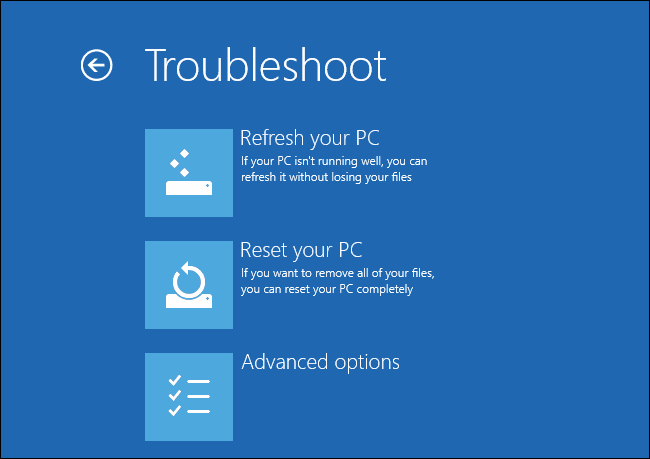
- Segui le istruzioni per completare il processo.
Se il problema persiste, potresti dover eseguire un Ripristino o un Aggiornamento. Facendo questo, le tue applicazioni installate verranno rimosse, ma le tue app universali e le impostazioni installate verranno salvate se scegli l’opzione di Aggiornamento.
D’altra parte, l’opzione Ripristina eliminerà tutti i file, le impostazioni e le app installate. Se decidi di intraprendere questo passo, è consigliato eseguire il backup dei tuoi file importanti.
Potresti avere bisogno del supporto di installazione di Windows 10 per completare questo processo, quindi assicurati di averlo.
Come risolvere il loop di riparazione automatica di Windows 10 senza disco?
1. Controlla la tua priorità di avvio nel BIOS
- Durante l’avvio del computer, continua a premere uno dei seguenti tasti: F1, F2, F3, Del, Esc. Di solito, c’è un messaggio per premere un certo tasto per accedere alla configurazione.
- Individua la sezione Boot.
- Assicurati che il tuo disco rigido sia impostato come primo dispositivo di avvio. Se hai più dischi rigidi, assicurati che l’unità in cui hai installato Windows 10 sia impostata come primo dispositivo di avvio.
- Salva le modifiche e esci dal BIOS.
Gli utenti hanno segnalato che a volte il Gestore di avvio di Windows potrebbe essere impostato come primo dispositivo di avvio e questo può causare un ciclo di Windows 10 Riparazione automatica non poteva riparare il tuo PC sul tuo computer.
Per correggere ciò, assicurati che il tuo disco rigido sia impostato come primo dispositivo di avvio.
2. Rimuovi la batteria del laptop
Alcuni utenti hanno segnalato di aver risolto il ciclo di riparazione automatica di Windows 10 senza un disco sul loro laptop semplicemente rimuovendo la batteria del laptop.
Dopo aver rimosso la batteria, rimettila sul laptop, collega il cavo di alimentazione e verifica se il problema è stato risolto.
3. Ricollega il tuo disco rigido
In alcuni casi, l’errore Windows 10 Riparazione automatica non poteva riparare il tuo PC può essere causato dal tuo disco rigido, e l’unica soluzione è ricollegarlo. Semplicemente spegni il PC, staccalo, aprilo e scollega il disco rigido.
Ora devi solo ricollegare il tuo disco rigido, collegare il cavo di alimentazione e accenderlo di nuovo. Diversi utenti hanno già segnalato che ricollegare il proprio disco rigido ha risolto con successo questo problema per loro, quindi potresti voler provare.
Dobbiamo menzionare che questo passaggio romperà la tua garanzia, quindi tienilo a mente. Se hai più di un disco rigido, dovrai ripetere questo processo per ogni disco rigido.
Inoltre, se hai più di un disco rigido, potresti voler scollegare solo i dischi rigidi su cui non hai Windows 10 installato.
Tieni solo un disco rigido (quello che ha Windows 10) collegato al computer e prova a riavviare Windows 10. Se il problema è risolto, ricollega gli altri dischi rigidi.
Se Windows non riconosce il tuo secondo disco rigido, puoi facilmente risolvere i problemi con un paio di semplici passaggi. Leggi di più su questo argomento
- Cosa fare se il PC va in Riparazione automatica all’avvio
- Correzione: La riparazione dell’unità potrebbe richiedere più di 1 ora per completarsi
- Correzione: Riavvia per riparare errori dell’unità su Windows 10/11
- Il tuo PC ha riscontrato un problema e deve riavviarsi
- I 10 migliori software di riparazione per Windows 10/11 per risolvere tutti i problemi
4. Rimuovi la RAM
Pochi utenti hanno segnalato di essere riusciti a risolvere il ciclo di riparazione automatica di Windows 10 semplicemente rimuovendo la memoria RAM. Per farlo, devi spegnere il computer, staccarlo e rimuovere tutti i moduli di memoria.
Restituisci i moduli di memoria al computer e verifica se il problema è stato risolto. Se hai due o più moduli RAM, prova a rimuovere solo un modulo RAM e ad avviare il PC senza di esso.
Potresti dover ripetere questo passaggio alcune volte, a seconda di quanti moduli hai.
5. Rimuovi le unità USB aggiuntive
È stato segnalato che a volte puoi risolvere il problema Windows 10 Riparazione automatica non poteva riparare il tuo PC scollegando le unità USB dal computer.
Se hai unità USB aggiuntive collegate, scollegale e controlla se il problema è stato risolto.
Se le ricolleghi e Windows non le riconosce, controlla questa semplice guida.
6. Modifica la modalità del controller disco nel BIOS
Puoi risolvere il ciclo di riparazione automatica di Windows 10 senza un disco accedendo al BIOS e modificando alcune impostazioni.
Dopo essere entrato nel BIOS, devi trovare la modalità del controller del disco e impostarla su Standard (IDE, SATA o Legacy) invece di RAID o AHCI. Salva le modifiche e riavvia il computer.
Se il problema persiste, prova a cambiare di nuovo la modalità. Se ciò non risolve, torna alla modalità del controller del disco al suo valore originale.
7. Abilita NX, XD o XN nel BIOS
Per abilitare questa opzione, entra nel BIOS e vai alla scheda Sicurezza. Trova XD-bit (Protezione della memoria No-execute) e impostalo su Abilita. Se non hai l’opzione XD, cerca NX o XN e abilitala. Salva le modifiche e riavvia il computer.
8. Esegui una reinstallazione pulita
- Scarica lo strumento di creazione dei media su un PC alternativo.
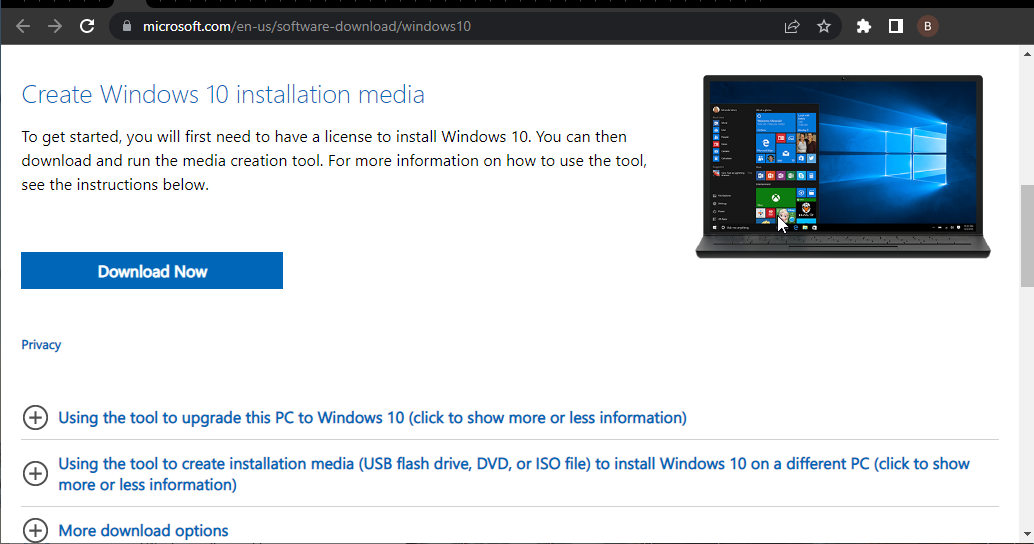
- Inserisci il DVD vuoto o collegati a una chiavetta USB compatibile (4 GB).
- Esegui Media Creation Tool e accetta i termini di licenza.
- Seleziona Crea supporto di installazione (chiavetta USB, DVD o file ISO) per un’altra PC e fai clic su Avanti.
- Scegli la lingua, architettura ed edizione preferita e fai clic su Avanti. Assicurati di selezionare la versione per cui hai il codice di licenza.
- Seleziona chiavetta USB o ISO e fai clic su Avanti.
- Una volta scaricato il setup, puoi continuare con la procedura con USB o masterizzare il file ISO su DVD e procedere da lì.
- Alla fine, una volta che abbiamo preparato tutto, riavvia il PC.
- Premi F11 (F12 o F9 o F10 potrebbero funzionare, a seconda della scheda madre) per aprire il menu di avvio.
- Scegli chiavetta USB o DVD-ROM come dispositivo di avvio principale. Salva le modifiche e riavvia di nuovo il PC.
- Da qui, i file di installazione di Windows dovrebbero iniziare a caricarsi. Segui le istruzioni e dovresti essere in grado di eseguire un sistema completamente nuovo in poco tempo.
Infine, se nessuna delle soluzioni precedenti è stata utile, e puoi confermare che l’hardware funziona correttamente, possiamo solo consigliarti di eseguire una reinstallazione pulita del sistema.
Sappiamo che questa non è la soluzione desiderata poiché perderai tutti i dati memorizzati sulla partizione di sistema. Ma, una volta che le cose prendono una svolta decisamente negativa, la reinstallazione del sistema è l’ultima risorsa.
Se non sei sicuro di come reinstallare Windows 10 e ripartire da zero, segui i passaggi di cui sopra.
Come risolvere “La riparazione automatica non è riuscita a riparare il tuo PC” su Windows 11
Anche se è un nuovo sistema operativo, puoi aspettarti che Windows 11 condivida numerose funzionalità di Windows 10. Pertanto, quasi tutte le soluzioni elencate di seguito dovrebbero funzionare anche in questo caso.
Inoltre, puoi provare a:
- riavviare forzatamente Windows
- Eseguire un Ripristino del sistema
- Eseguire l’utilità di Riparazione all’avvio di Windows e consentirle di diagnosticare problemi potenziali
Ecco le istruzioni complete per aiutarti a gestire Windows 11 quando è bloccato in un ciclo di riparazione automatica.
Come bypassare la modalità di riparazione automatica?
Il modo più semplice per bypassare la modalità di riparazione automatica, specialmente all’avvio, è disabilitare lo strumento. Questo può essere fatto eseguendo alcuni comandi dal Prompt dei comandi.
Abbiamo mostrato come farlo in dettaglio in questa guida. Puoi applicare le altre correzioni se non riesci ancora a superare il ciclo di riparazione automatica.
L’errore Windows 10 Riparazione automatica non poteva riparare il tuo PC è uno degli errori più difficili da risolvere e può rendere il computer quasi inutilizzabile.
Speriamo tu sia riuscito a risolverlo utilizzando una soluzione. In caso contrario, non esitare a scegliere uno dei migliori strumenti per la riparazione del PC e dare un’occhiata.
Faccelo sapere come è andata la tua correzione qui sotto nella nostra sezione commenti!













